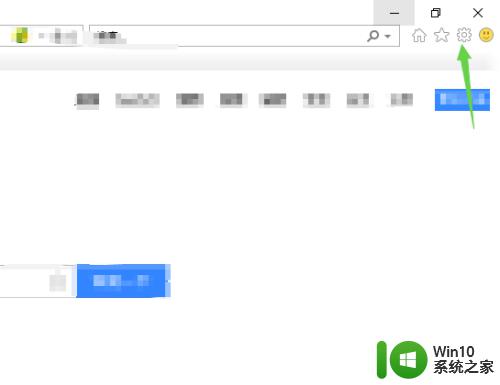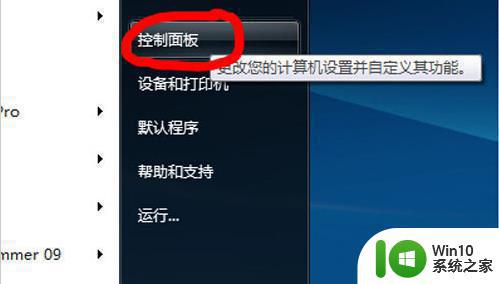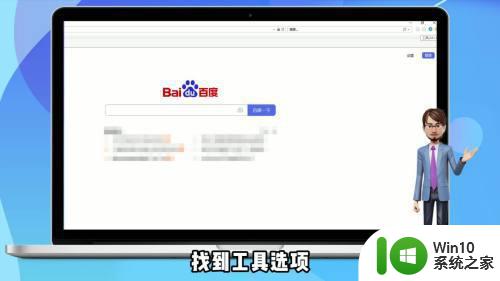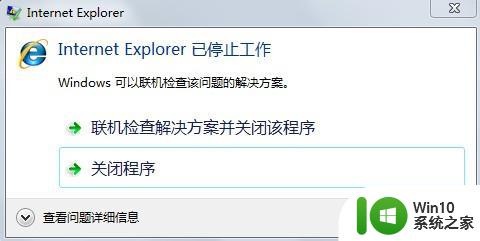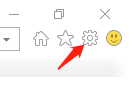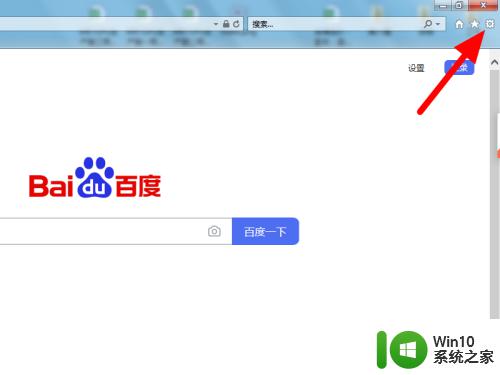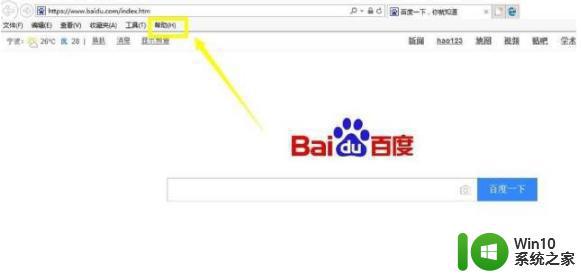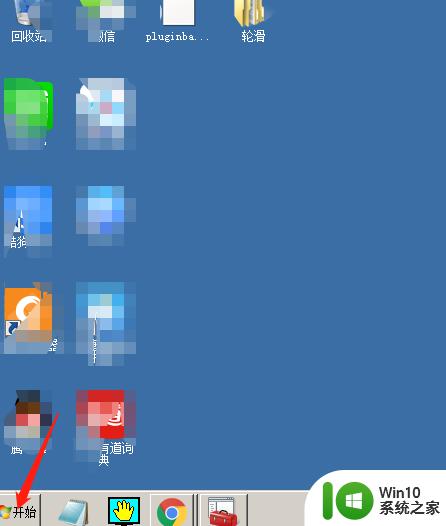win8禁止ie浏览器的方法 win8如何关闭ie浏览器
在使用Windows 8系统时,有时候我们可能会希望禁止IE浏览器或者关闭IE浏览器,禁止IE浏览器的方法有多种,可以通过系统设置或者第三方工具来实现。而关闭IE浏览器也是很简单的操作,只需要在任务管理器中结束相关进程即可。在实际操作中,我们可以根据自己的需求来选择合适的方法来禁止或关闭IE浏览器。
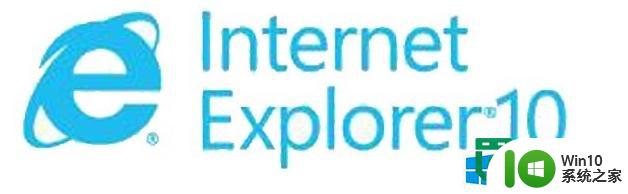
win8如何关闭ie浏览器:
1、首先打开电脑的计算机窗口,这里我们主要是打开控制面板。当然你也可以在在桌面上按下键盘的Windows键+X然后在出现的菜单界面打开控制面板。
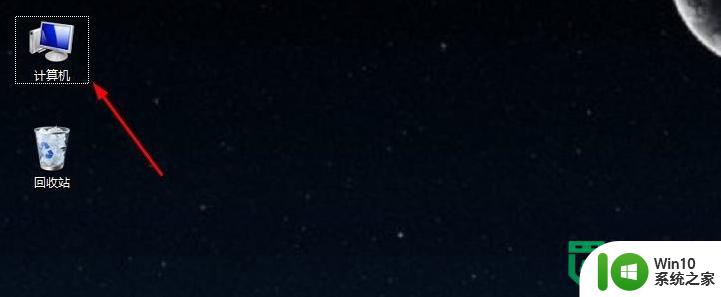
2、打开计算机以后,点击上方打开控制面板。
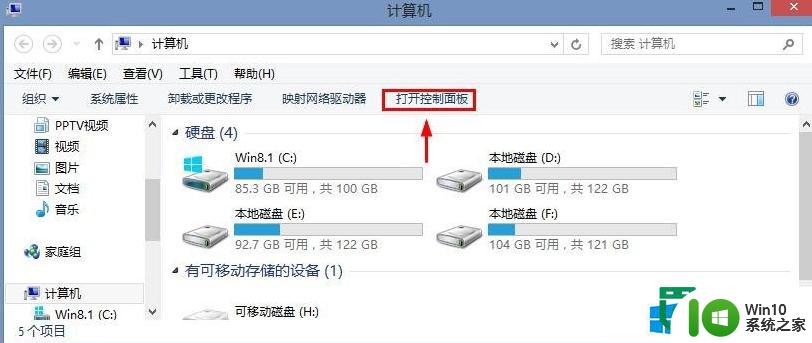
3、打开控制面板以后,程序中点击卸载程序打开。
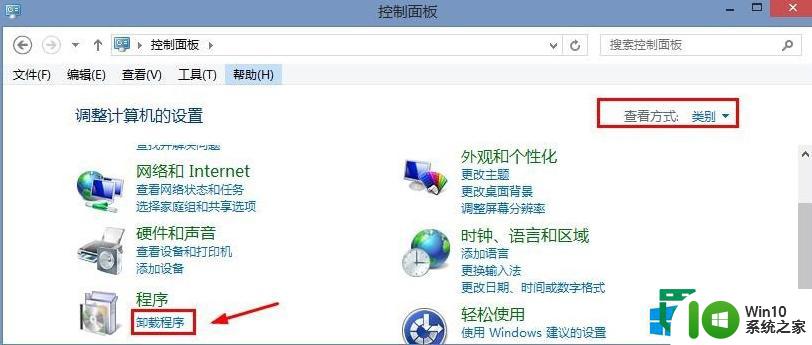
4、程序和功能窗口里面,我们点击左侧的启用或关闭Windows功能。
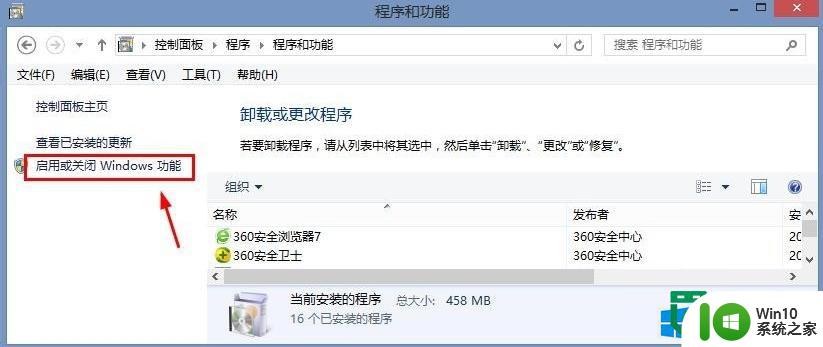
5、这时候的窗口中我们将Internet Explorer10前面的对勾取消。
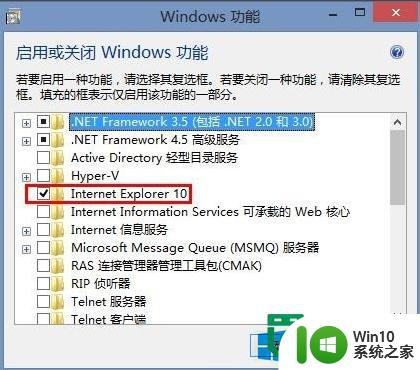
6、这时候出现的窗口中,点击是即可,这样关闭IE浏览器功能。
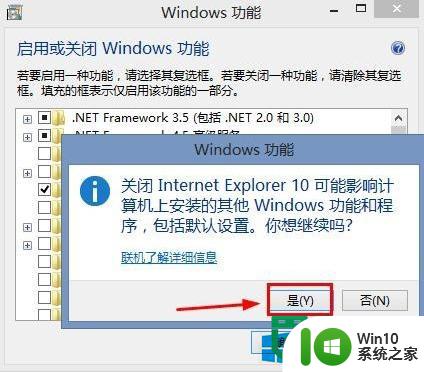
7、现在我们点击这里的确定,让我们的设置生效。
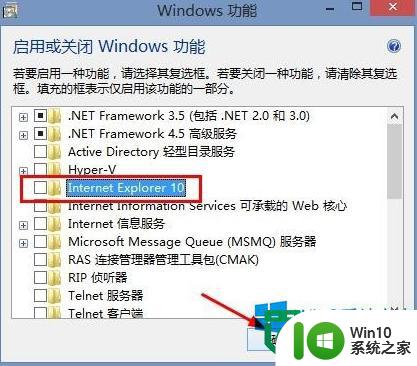
8、重新启动计算机以后,我们发现电脑IE浏览器已经无法使用,当你需要的时候,按照上面的方法打开IE浏览器即可。
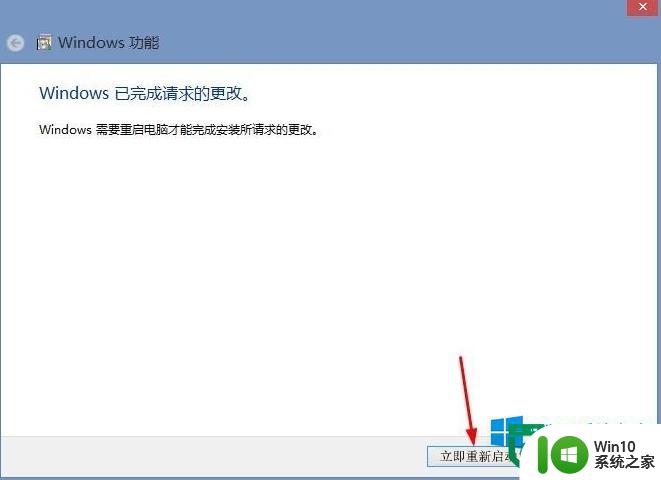
以上就是win8禁止ie浏览器的方法的全部内容,还有不清楚的用户就可以参考一下小编的步骤进行操作,希望能够对大家有所帮助。